مراجعة Everest Backup: برنامج WordPress Cloud Backup الإضافي الجديد يستحق المحاولة!
نشرت: 2022-01-14هل أنت غير متأكد مما إذا كان المكون الإضافي Everest Backup ، وهو مكون إضافي جديد للنسخ الاحتياطي السحابي في WordPress ، يستحق المحاولة؟ أو تبحث عن مراجعة صادقة لمكوِّن Everest Backup الإضافي؟ إذا كان الأمر كذلك ، فقد وصلت إلى المكان الصحيح لإزالة شكوكك.
يمكن أن يكون أي موقع ويب عرضة لمجموعة متنوعة من الهجمات الإلكترونية ومشكلات الخادم وفشل قاعدة البيانات. ستفقد جميع بيانات موقع الويب القيمة الخاصة بك إذا حدث ذلك. لذلك ، ستحتاج إلى نسخ احتياطية منتظمة للحفاظ على بيانات موقع الويب الخاص بك آمنة من مثل هذه الحوادث.
وهنا يأتي دور البرنامج المساعد للنسخ الاحتياطي في WordPress!
Everest Backup هو أحد مكونات WordPress الاحتياطية التي يمكنها نسخ موقع الويب الخاص بك احتياطيًا واستعادته وترحيله واستنساخه. إنها جديدة تمامًا ولكنها واحدة من أفضل المكونات الإضافية للنسخ الاحتياطي للتخزين السحابي المتوفرة في السوق.
لذا ، هل يجب أن تستخدمها؟ ستجد كل شيء هنا ؛ فقط تصفح المقال بأكمله. هيا نبدأ.
أ) تقديم Everest Backup - WordPress Cloud Backup Plugin
يعد المكون الإضافي Everest Backup هو المكون الإضافي للنسخ الاحتياطي المستند إلى السحابة الذي تم إطلاقه حديثًا لبرنامج WordPress. بمساعدة هذا البرنامج المساعد ، يمكنك النسخ الاحتياطي واستعادة وترحيل واستنساخ موقع WordPress الخاص بك بسهولة.

بشكل أساسي ، يأتي مع تكامل مجاني مدمج مع Google Drive . كل ما عليك فعله هو ببساطة الاتصال بـ Google Drive. وإليكم الأمر: تم تحميل جميع ملفات النسخ الاحتياطي تلقائيًا إلى مجلد في حساب Google Drive الخاص بك. ستحصل أيضًا على بريد إلكتروني يحتوي على تفاصيل النسخ الاحتياطي مع كل نسخة احتياطية.
في الواقع ، يقدم هذا البرنامج المساعد واجهة بسيطة حقًا وهو سهل الاستخدام للغاية. نتيجةً لذلك ، يمكن لأي شخص ، حتى غير التقنيين ، نسخ بيانات موقعه احتياطيًا واستعادتها بسهولة ببضع نقرات.
أفضل من ذلك ، يمكنك الحصول على خيار تعيين نسخة احتياطية تلقائية على موقع الويب الخاص بك. كل ما عليك فعله هو الاتصال بالتخزين السحابي وجدولة النسخ الاحتياطي.
علاوة على ذلك ، تتجاوز إمكانات Everest Backup النسخ الاحتياطي واستعادة موقع WordPress الخاص بك. لأنه يوفر لك واحدة من أسرع الطرق لترحيل موقع WordPress من وجهة إلى أخرى.
بعد قولي هذا ، دعنا ننتقل الآن إلى القسم التالي من هذه المراجعة لفهم المزيد حول المكون الإضافي Everest Backup.
ب) الميزات الرئيسية للبرنامج الإضافي للنسخ الاحتياطي من Everest
سنستعرض الميزات الرئيسية لـ Everest Backup في هذا القسم من المراجعة. دعنا نلقي نظرة فاحصة على هذه الميزات.
1. النسخ الاحتياطي اليدوي والتلقائي
يوفر Everest Backup جداول نسخ احتياطي يدوية وآلية.
في خيار النسخ الاحتياطي اليدوي ، يمكنك إجراء نسخ احتياطي يدويًا لبيانات ومعلومات موقع الويب الخاص بك في موقع تخزين النسخ الاحتياطي المحدد. بشكل افتراضي ، يقوم بعمل نسخة احتياطية من المكونات الإضافية والسمات والوسائط وقاعدة البيانات.
ومع ذلك ، يمكنك تخصيصه لنسخ احتياطية محددة فقط عن طريق النقر يدويًا على الملفات التي لا تريدها.
وبالمثل ، في خيار النسخ الاحتياطي التلقائي ، يمكنك تمكينه وجدولة وقت النسخ الاحتياطي لبيانات موقع الويب الخاص بك. يمكنك ضبط النسخ الاحتياطي التلقائي لموقعك على أساس يومي أو شهري أو أسبوعي . بهذه الطريقة ، يتم نسخ موقع الويب الخاص بك احتياطيًا تلقائيًا بشكل منتظم ، وفقًا لتفضيلاتك.
علاوة على ذلك ، يمكنك استعادة بيانات النسخ الاحتياطي بنقرة واحدة من تفاصيل السجل.
2. النسخ الاحتياطي على Google Drive
الميزة الرئيسية الأخرى لمكوِّن Everest Backup الإضافي هي أنه يمكنك تخزين النسخ الاحتياطية بأمان على Google Drive والخدمات السحابية الأخرى. لأنه يتضمن تكامل Google Drive المدمج. ناهيك عن أن Google Drive هو أحد أشهر التخزين السحابي ومستودع Google البارز عبر الإنترنت.
كل ما عليك فعله هو تنشيط Google Drive من الملحق الإضافي لـ Everest Backup وتوصيل حساب Google Drive الخاص بك. بعد ذلك ، ستجد جميع ملفات النسخ الاحتياطي الخاصة بك يتم تحميلها تلقائيًا إلى المجلد المحدد. علاوة على ذلك ، يمكنك استعادة نفس ملفات النسخ الاحتياطي حسب الضرورة ببضع نقرات بسيطة.
لقد أظهرنا العملية برمتها خطوة بخطوة أدناه في القسم د.
3. الهجرة والاستنساخ
يوفر المكون الإضافي Everest Backup إمكانات إضافية أخرى مثل ترحيل موقع WordPress الخاص بك واستنساخه. نتيجة لذلك ، يجعلها هذا أيضًا واحدة من أكثر أدوات ترحيل مواقع WordPress فاعلية.
ببساطة ، قم بتثبيت المكون الإضافي للنسخ الاحتياطي لـ Everest على كل من مواقع الويب الخاصة بك ، مثل موقع الويب المصدر وموقع الويب الوجهة. بعد ذلك ، قم بعمل ملف نسخ احتياطي وانقله من ملف إلى آخر. كل ما عليك فعله هو إنشاء مفتاح الترحيل ونسخه من موقع الويب المصدر ولصقه على موقع الويب الوجهة.
ليست هناك حاجة لحفظ الملفات وتحميلها من جهاز الكمبيوتر الخاص بك. وهناك تذهب مع استنساخ موقعك وترحيله ببضع نقرات بسيطة. تعرف على العملية برمتها في القسم "و".
4. إعداد التقارير المتقدمة
ميزة رئيسية أخرى للمكوِّن الإضافي Everest Backup هي أنه يوفر ميزة إعداد التقارير المتقدمة. هذا يعني أن هذا البرنامج المساعد لا يقوم بالنسخ الاحتياطي أو الاستعادة فحسب ، بل يقوم أيضًا بإبلاغك بالتغييرات.
بمجرد تمكين خيار سجل البريد الإلكتروني ، يتم إعلامك بعد اكتمال كل نسخة احتياطية مجدولة. كما أنه يسهل إضافة رسائل بريد إلكتروني متعددة إلى جانب البريد الإلكتروني للمسؤول لإعداد التقارير المتقدمة. وبالتالي ، ستعرف حالة موقع الويب الخاص بك بالإضافة إلى التغييرات التي تحدث فيه.
إلى جانب ذلك ، فإنه ينبهك عندما يحتاج البرنامج المساعد إلى الاهتمام أو الصيانة. بهذه الطريقة ، يمكنك دائمًا الحصول على نسخة احتياطية محدثة وشاملة من موقع الويب الخاص بك.
5. سجلات يمكن قراءتها بواسطة الإنسان
جانب آخر مميز لهذا المكون الإضافي Everest Backup هو أنه يحتوي على سجلات يمكن قراءتها من قبل الإنسان.

هذا يعني أنك ستحصل على جميع المعلومات حول ملفات النسخ الاحتياطي الخاصة بك في نموذج يمكن قراءته من قبل الإنسان. مثل وقت بدء الاستعادة والانتهاء منه واستعادة الملفات الدقيقة والوقت اللازم للاستعادة وغير ذلك الكثير.
بهذه الطريقة ، لا تحتاج إلى أي مهارات تقنية لمعرفة ما يحدث خلال النسخ الاحتياطي لموقعك على الويب.
6. متوافق متعدد المواقع
بشكل عام ، الشبكة متعددة المواقع هي مجموعة من المواقع التي تشترك في تثبيت WordPress شائع. في إعداد متعدد المواقع ، تشترك مواقع متعددة في نفس قاعدة البيانات والمكونات الإضافية والسمات. الميزة الأخرى لبرنامج Everest Backup هي أنه متوافق مع مواقع متعددة.
هذا يعني أنه يمكنك إضافة موقع مستقل كموقع فرعي لمواقع متعددة. علاوة على ذلك ، قم بعمل نسخة احتياطية واستعادة شبكة WordPress متعددة المواقع بالكامل. علاوة على ذلك ، فإنه يسهل إدارة جميع ملفات النسخ الاحتياطي الخاصة بك من لوحة معلومات WordPress الخاصة بك.
إذن ، هذه بعض الميزات الرئيسية التي يوفرها المكون الإضافي Everest Backup. الآن ، دعنا ننتقل إلى قسم آخر من هذه المراجعة وهو عملية تثبيت المكون الإضافي Everest Backup.
ج) كيفية تثبيت البرنامج المساعد للنسخ الاحتياطي من Everest؟
من السهل جدًا تثبيت وإعداد المكون الإضافي Everest Backup. يمكنك ببساطة تثبيت المكون الإضافي Everest Backup من دليل WordPress في الخطوتين التاليتين:
الخطوة 1: قم بتثبيت البرنامج المساعد
أول الأشياء أولاً ، تحتاج إلى تسجيل الدخول إلى لوحة تحكم WordPress الخاصة بك.
ثم ، في شريط التنقل الأيمن من لوحة التحكم ، انتقل إلى قسم "المكونات الإضافية" وانقر على الزر "إضافة جديد" .

الآن ، اكتب المكون الإضافي "Everest Backup" في حقل البحث في الزاوية اليمنى العليا من لوحة القيادة. بعد العثور على المكون الإضافي ، انقر فوق الزر "تثبيت" .
الخطوة 2: تنشيط البرنامج المساعد

بمجرد اكتمال التثبيت ، سترى خيار "تنشيط" كما هو موضح أعلاه. انقر فوق الزر "تنشيط" .
وهناك تذهب مع تثبيت المكون الإضافي Everest Backup. بعد ذلك ، ستجد قسم " Everest Backup" في منطقة التنقل اليمنى.
إذا كنت تريد معرفة المزيد من الأفكار ، فراجع دليلنا المفصل حول تثبيت مكونات WordPress الإضافية.
د) كيفية إنشاء نسخة احتياطية لموقع WordPress باستخدام Everest Backup؟
كما ذكرنا سابقًا ، يمكنك الاحتفاظ بنسخة احتياطية من موقع WordPress الخاص بك يدويًا وتلقائيًا باستخدام المكون الإضافي Everest Backup. لذلك ، دعونا ننظر بمزيد من التفاصيل حول كيفية إنشاء نسخة احتياطية لموقع WordPress باستخدام Everest Backup في هذا القسم من المراجعة.
بادئ ذي بدء ، انتقل إلى قسم "Everest Backup" في قسم التنقل الأيسر من لوحة القيادة وانقر على زر "النسخ الاحتياطي" . بعد ذلك ، سترى خيارين:
- النسخ الاحتياطي اليدوي
- جدولة النسخ الاحتياطي
لذلك ، دعونا ننظر إليهم بشكل فردي.
ط) إنشاء نسخة احتياطية من موقع الويب الخاص بك يدويًا على الخادم
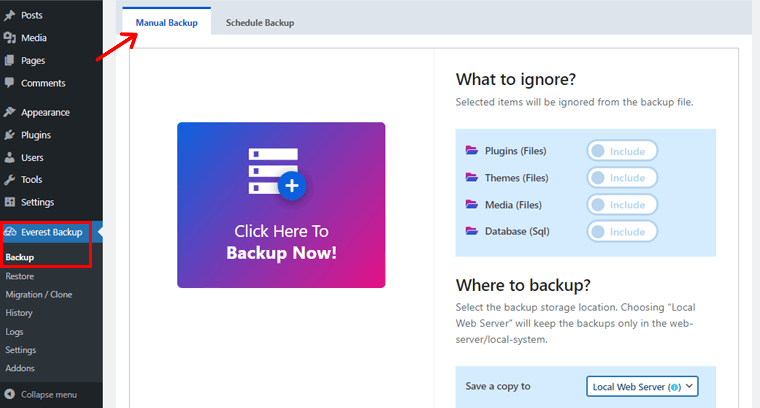
بعد النقر فوق خيار "النسخ الاحتياطي اليدوي" ، سترى الصفحة كما هو موضح أعلاه.
الآن ، يمكنك أن ترى على الصفحة ، "ما الذي يجب تجاهله؟" الجزء. هذا يعني أنه بمجرد النقر فوق النسخ الاحتياطي ، يتم نسخ المكونات الإضافية والسمات والوسائط وقاعدة بيانات موقعك احتياطيًا. يمكنك تجاهلها إذا كنت تريد الاحتفاظ بنسخة احتياطية من كل شيء.
في حالة عدم رغبتك في أي واحد منهم ، يمكنك النقر فوق الحقل المعني.

على سبيل المثال ، إذا كنت لا تريد السمات ، فانقر فوق حقل "السمات" كما هو موضح في الصورة أعلاه.
بعد ذلك ، يمكنك أن ترى ، "أين النسخ الاحتياطي؟" الجزء.

هنا ، يمكنك تحديد موقع لتخزين النسخ الاحتياطي الخاص بك. في البداية ، ستجد " Local Web Server" فقط في القائمة المنسدلة. يمكنك النقر فوق الخيار "Local Web Server" لإنشاء ملف نسخ احتياطي على الخادم المحلي.

بعد ذلك ، انقر فوق "انقر هنا للنسخ الاحتياطي الآن!" اختيار.

بمجرد اكتمال النسخ الاحتياطي ، سترى مربعًا منبثقًا به خياران ، مثل " تنزيل الملف" و "إنشاء مفتاح ترحيل" .
يمكنك النقر فوق خيار "تنزيل الملف" لتنزيل ملفات النسخ الاحتياطي على جهاز الكمبيوتر المحلي لديك.
ومع ذلك ، إذا كنت ترغب في ترحيل الملفات إلى موقع آخر ، فيمكنك النقر فوق "إنشاء مفتاح ترحيل" والنسخ واللصق في الموقع الذي اخترته.
II) إنشاء نسخة احتياطية يدويًا في Google Drive (تخزين بديل)
عندما تقوم بتنزيل ملفات النسخ الاحتياطي إلى خادم الويب المحلي ، فقد تستخدم موارد استضافة الويب دون داع.
في الواقع ، إذا كنت تستخدم كل مساحة تخزين الاستضافة الخاصة بك ، فسيؤثر ذلك على أداء موقعك. لذلك ، يجب ألا تأخذ نسخًا احتياطية على خادم الويب كثيرًا.
وهذا هو المكان الذي يصبح فيه التخزين السحابي لجهة خارجية مثل Google Drive مفيدًا. لحسن الحظ ، يوفر المكون الإضافي Everest Backup خيار "Google Drive" لتخزين النسخ الاحتياطية في Google Drive.
الآن ، دعنا نلقي نظرة على كيفية توصيل المكون الإضافي Everest Backup بـ Google Drive.
لذلك ، انتقل إلى "Everest Backup" في شريط التنقل الأيمن وانقر على خيار "Addons" .

ثم انقر فوق خيار "Cloud" من القائمة المنسدلة Select في الأعلى ثم على خيار "Filter" .
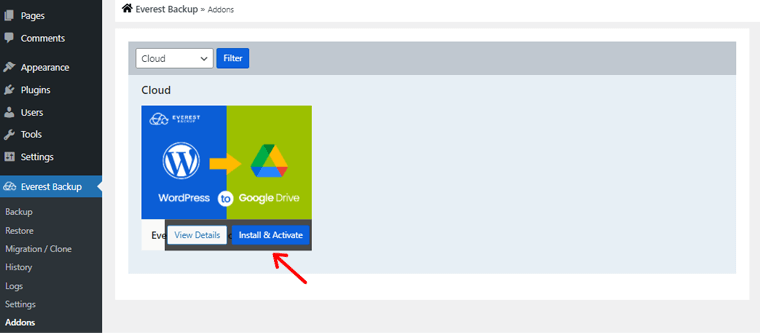
بعد ذلك ، سترى "Everest Backup Google Drive" . الآن ، عند تحريك الماوس فوقه ، ستجد خيار "التثبيت والتفعيل" وانقر فوقه. بعد ذلك ، سترى أن Everest Backup Google Drive نشط.
بعد ذلك ، يجب عليك ربط حساب Google الخاص بك حتى يتمكن المكون الإضافي Everest Backup من تخزين النسخة الاحتياطية لموقعك في Google Drive.
للقيام بذلك ، انتقل إلى قسم " Everest Backup" في شريط التنقل الأيمن وانقر على خيار "الإعدادات" .
عند النقر فوقه ، سترى الخيارات الفرعية العامة والسحابة والمعلومات. ثم انقر فوق خيار "Cloud" . هناك ، سترى خيار "تسجيل الدخول باستخدام Google" . انقر فوقه لربط حساب Google الخاص بك.
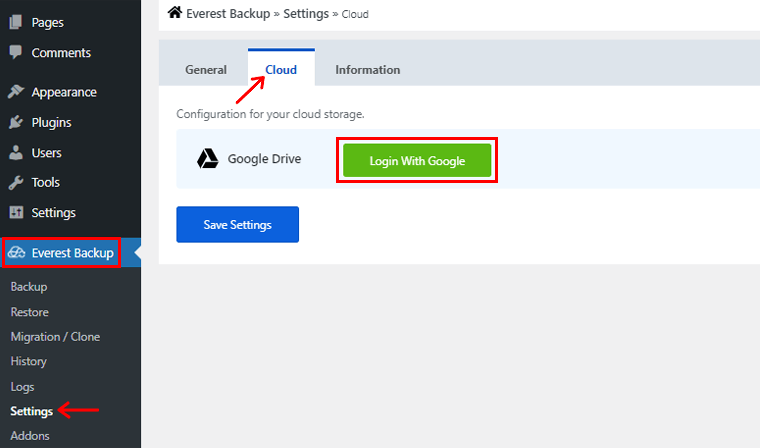
بمجرد تسجيل الدخول إلى حساب Google الخاص بك ، سترى مربع معدل النقل . هنا ، يمكنك ضبط سرعة الإنترنت لديك من الإنترنت البطيء إلى الإنترنت السريع. بعد ذلك ، يمكنك النقر فوق خيار "حفظ الإعدادات" لحفظ التغييرات.

الآن ، دعنا نعود إلى صفحة النسخ الاحتياطي كما كان من قبل. لذلك ، من شريط التنقل الأيمن ، انتقل إلى "Everest Backup" ثم إلى خيار "النسخ الاحتياطي" .

لذا ، إذا نقرت مرة أخرى على القائمة المنسدلة في قسم " مكان النسخ الاحتياطي " ، فستجد الآن خيار "Google Drive" . ثم اضغط عليها.

بعد ذلك ، انقر فوق "انقر هنا للنسخ الاحتياطي الآن!" اختيار.
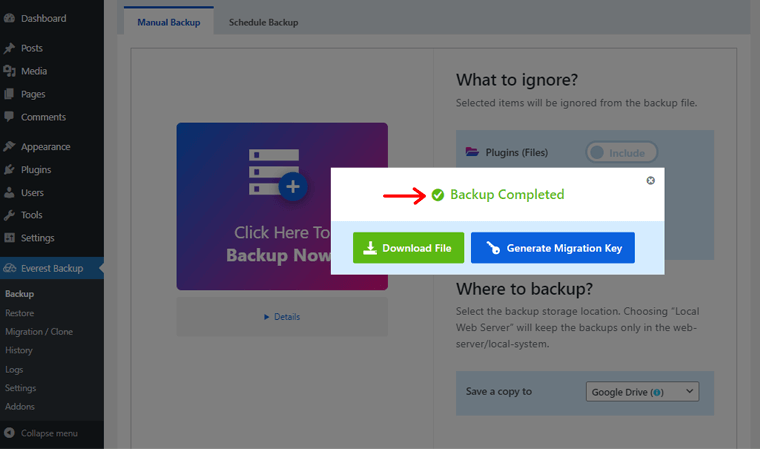
بمجرد اكتمال النسخ الاحتياطي ، سترى مربع حوار منبثق به خياران ، مثل " تنزيل الملف" و "إنشاء مفتاح الترحيل" .
يمكنك النقر فوق خيار "تنزيل الملف" لتنزيل ملفات النسخ الاحتياطي مباشرة على جهاز الكمبيوتر المحلي لديك.
ومع ذلك ، إذا كنت ترغب في ترحيل الملفات إلى موقع آخر ، فيمكنك النقر فوق "إنشاء مفتاح ترحيل" والنسخ واللصق في الموقع الذي اخترته.
III) النسخ الاحتياطي لموقع WordPress الخاص بك تلقائيًا
وبالمثل ، يمكنك أيضًا جدولة النسخ الاحتياطية التلقائية بدلاً من النسخ الاحتياطي يدويًا لموقع الويب الخاص بك. يؤدي القيام بذلك إلى تقليل الجهد والوقت وتعقيد النسخ الاحتياطي للملفات يدويًا.
باستخدام المكون الإضافي Everest Backup ، يمكنك تلقائيًا جدولة النسخ الاحتياطي لموقع WordPress الخاص بك.

بمجرد النقر فوق خيار "جدولة النسخ الاحتياطي" ، سترى الصفحة كما هو موضح أعلاه. يمكنك أن ترى أنه معطل بشكل افتراضي. لذا ، أولاً وقبل كل شيء ، عليك "تمكين" .

بعد تمكينه ، يمكنك تكوين الإعدادات التالية.
- دورة Cron: يسمح لك هذا الحقل بتخصيص عدد المرات التي تريد أن يقوم المكون الإضافي فيها بإنشاء نسخة احتياطية لموقعك. يمكنك الاختيار من بين الخيارات اليومية والأسبوعية والشهرية. وبالمثل ، يمكنك أيضًا ضبط وقت النسخ الاحتياطي.
- حفظ في: في هذا الحقل ، يمكنك اختيار الموقع لحفظ ملف النسخ الاحتياطي بمجرد اكتمال النسخ الاحتياطي المجدول. بشكل افتراضي ، يتم تعيينه على خادم الويب المحلي . يمكنك تغييره إلى "Google Drive" من القائمة المنسدلة.
- استبعاد: يقوم Everest Backup تلقائيًا بعمل نسخة احتياطية من المكونات الإضافية والسمات والوسائط وقواعد البيانات بشكل افتراضي. إذا كنت لا تريد أيًا منها ، فيمكنك النقر فوق الحقل المعني لاستبعاده. وإلا يمكنك تركها كما هي.
- إشعار: بمجرد تمكين هذا الحقل ، سيتم إخطارك بإكمال النسخ الاحتياطي المجدول على البريد الإلكتروني للمسؤول. إذا كنت ترغب في تلقي إشعارات في المزيد من رسائل البريد الإلكتروني الأخرى ، فيمكنك القيام بذلك عبر القسم العام في خيار الإعدادات .
بعد ذلك ، يمكنك النقر فوق خيار "حفظ الإعدادات" لحفظ التكوينات.

تاريخ النسخ الاحتياطية الخاصة بك
لذلك ، بمجرد نسخ الملفات الضرورية احتياطيًا ، يمكنك الاطلاع على تفاصيلها في قسم المحفوظات أيضًا.

للقيام بذلك ، انتقل إلى Everest Backup في شريط التنقل الأيسر وانقر على خيار " History ". عند النقر فوقه ، سترى الصفحة كما هو موضح أعلاه. يتم نسخ الملفات المدرجة احتياطيًا بواسطة المكون الإضافي Everest Backup.

بمجرد تحريك الماوس فوق أي من القوائم ، سترى الخيارات الثلاثة التالية:
- تنزيل: يمكنك تنزيل الملف الذي تم نسخه احتياطيًا بالنقر فوق هذا الخيار.
- التراجع: يمكنك استرجاع (استعادة) ملفات النسخ الاحتياطي المطلوبة مباشرة دون المرور بعملية طويلة.
- إزالة: إذا كنت لا تريد أيًا من ملفات النسخ الاحتياطي ، فيمكنك إزالتها بالنقر فوق هذا الخيار.
هـ) كيفية استعادة موقع WordPress الخاص بك؟
في بعض الأحيان ، قد يتم تدمير موقع WordPress الخاص بك عن طريق التغيير الضار. نتيجة لذلك ، لم يعد بإمكانك الوصول إلى عدد قليل من بيانات WordPress المهمة الخاصة بك. هذا هو المكان الذي يصبح فيه إنشاء موقع WordPress الخاص بك إلى حالته السابقة مفيدًا.
أو لنفترض أنك وجدت نفسك في موقف لا يمكنك فيه الوصول إلى الصفحات أو الوظائف أو موقع الويب بالكامل. الآن ، بدلاً من الذعر ، كل ما عليك فعله هو استعادة موقع WordPress الخاص بك.
إلى جانب ذلك ، يمكنك أيضًا استعادة موقع WordPress الخاص بك إذا كنت تريد العودة إلى الإصدار السابق من الموقع. في الأساس ، يمكنك فهم الاستعادة على أنها فعل أو طريقة لاستعادة البيانات بعد فقدها أو تلفها عن غير قصد.
لذلك ، بمجرد نسخ ملفاتك احتياطيًا من المكون الإضافي Everest Backup ، يمكنك بسهولة استعادة موقع WordPress الخاص بك.
يمكنك القيام بذلك بطريقتين.
- الأول هو تحميل ملف النسخ الاحتياطي الذي قمت بتنزيله من قبل.
- آخر هو استعادة ملف النسخ الاحتياطي المحفوظ على Google Drive مباشرة.
لذلك ، دعونا نلقي نظرة على كل من طريقتين لاستعادة Everest Backup بدقة في هذا القسم من المراجعة.
ط) استعادة موقع الويب الخاص بك عن طريق تحميل ملف النسخ الاحتياطي
لاستعادة موقع الويب الخاص بك ، انتقل إلى "Everest Backup" في شريط التنقل الأيمن وانقر على خيار "استعادة" .

بمجرد النقر فوق خيار "تحميل الملفات" ، سترى مربعًا يقول Drop File أو Select File . هناك ، يمكنك إسقاط أو تحديد ملف النسخ الاحتياطي الذي تم تنزيله مسبقًا من موقعه.

بمجرد تحميل الملف ، ستتم استعادته تلقائيًا. قد يستغرق الأمر بعض الوقت حسب حجم الملف وسرعة الإنترنت. بعد الانتهاء ، سترى مربع الاستعادة المنبثق كما هو موضح أعلاه.
بعد ذلك ، يمكنك النقر فوق الخيار "Go to Dashboard" . ثم سيتم توجيهك نحو صفحة تسجيل الدخول.
II) استعادة موقع الويب الخاص بك من ملفات النسخ الاحتياطي المتاحة
وبالمثل ، يمكنك استعادة موقع الويب الخاص بك من ملفات النسخ الاحتياطي المتاحة. للقيام بذلك ، انتقل إلى "Everest Backup" في شريط التنقل الأيمن وانقر فوق الزر "استعادة" .

ثم عند النقر فوق حقل "الملفات المتاحة" ، يمكنك رؤية الصفحة كما هو موضح أعلاه. في حقل القائمة المنسدلة ، يمكنك اختيار ملفات النسخ الاحتياطي إما من Local Web Server أو Google Drive.
لقد اخترنا خيار "Google Drive" .
أيضًا ، إذا لم تجد خيار Google Drive في القائمة المنسدلة ، فيرجى ملاحظة أنه يجب عليك ربط حسابك من خيارات الإعدادات كما كان من قبل.

بعد ذلك ، بمجرد التمرير فوق ملف النسخ الاحتياطي المخزن على Google Drive ، سترى خيار "العودة إلى الحالة السابقة". انقر عليه.

بعد ذلك ، كما هو موضح أعلاه ، ستحصل مرة أخرى على مربع منبثق لإعادة تأكيد ما إذا كنت تريد الإلغاء أو التراجع. لذلك ، انقر فوق خيار "التراجع" لاستعادة ملفاتك.
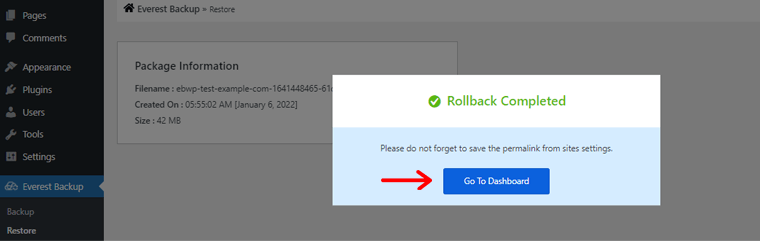
بمجرد اكتمال الاستعادة ، سترى مربع الاستعادة المنبثقة كما هو موضح أعلاه. مع ذلك ، ستتم إعادة موقع WordPress الخاص بك إلى الحالة التي كان عليها في التاريخ المحدد.
بعد ذلك ، يمكنك النقر فوق الخيار "Go to Dashboard" . ثم سيتم توجيهك نحو صفحة تسجيل الدخول.
و) استنساخ وترحيل موقع WordPress الخاص بك
ببساطة ، ترحيل WordPress هو عملية ترحيل تثبيت WordPress من خادم إلى آخر مع الحفاظ على وظائفه.
في الوقت الحالي ، لنفترض أن لدينا موقعين على الويب. وهي "examplewebsite1" كموقع ويب المصدر و "examplewebsite2" وموقع الويب الوجهة. الآن ، يتعين عليك ترحيل البيانات من موقع الويب المصدر إلى موقع الويب الوجهة.
هناك العديد من المواقف التي يحتاج فيها المرء إلى ترحيل موقع WordPress الخاص به.
- مثل نقل موقع WordPress محلي إلى خادم مباشر ، وتحويل موقع ويب من نطاق فرعي إلى دليله الأساسي ، وما إلى ذلك.
- يمكنك أيضًا ترحيل موقع الويب الخاص بك للتبديل إلى خدمة استضافة أكثر موثوقية من حيث السرعة الأفضل ، والتسعير المنخفض ، وما إلى ذلك.
كما ذكرنا سابقًا ، يوفر المكون الإضافي Everest Backup أيضًا وظائف الاستنساخ والترحيل لمواقع WordPress. لذلك ، دعونا نلقي نظرة على كيفية استنساخ وترحيل موقع WordPress الخاص بك باستخدام المكون الإضافي Everest Backup في هذا القسم من المراجعة.
الخطوة 1. إنشاء مفتاح الترحيل
للقيام بذلك ، يجب أولاً فتح كل من لوحات معلومات الموقع وتثبيت المكون الإضافي Everest Backup في كل منهما.
بعد ذلك ، انتقل إلى لوحة القيادة الخاصة بالموقع المصدر ، مثل "examplewebsite1".
بمجرد تثبيت المكون الإضافي Everest Backup ، سترى خيار "Everest Backup" في شريط التنقل الأيمن. انقر فوقه ثم انتقل إلى خيار Migration / Clone . ثم ، انقر فوق حقل "الترحيل" حيث ستقوم باستخراج الملفات من موقع الويب هذا.

هنا ، سترى مربعي خيارات ، مثل إنشاء مفتاح الترحيل وإنشاء نسخة احتياطية جديدة .
إذا قمت بالفعل بنسخ موقع WordPress احتياطيًا ، فيمكنك إنشاء مفتاح ترحيل مباشرةً.
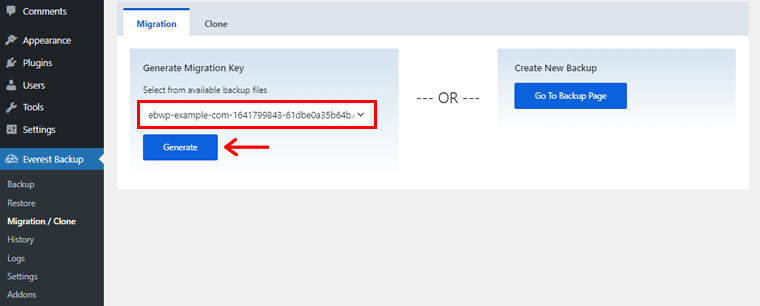
كل ما عليك فعله هو اختيار الملف من القائمة المنسدلة "تحديد" والنقر فوق الزر "إنشاء" .
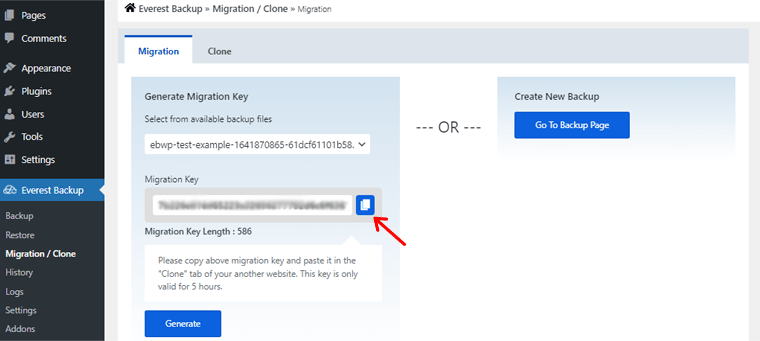
عند النقر فوقه ، سترى الصفحة كما هو موضح أعلاه. الآن ، عليك النقر فوق رمز "نسخ" في نهاية مربع مفتاح الترحيل. لاحظ أيضًا أن مفتاح الترحيل الذي تم إنشاؤه سيكون صالحًا لمدة 5 ساعات فقط.
وبالمثل ، إذا لم تقم بعمل نسخة احتياطية من موقع WordPress ، فيمكنك النقر فوق الخيار Go to Backup Page . عند النقر فوقه ، ستتم إعادة توجيهك نحو صفحة النسخ الاحتياطي . ومن هناك ، يمكنك نسخ الملفات احتياطيًا وإنشاء مفتاح الترحيل. (للحصول على إرشادات حول النسخ الاحتياطي ، يمكنك الاطلاع على القسم د من هذه المدونة أعلاه.)
الخطوة 2. الصق مفتاح الترحيل في موقع الوجهة
بعد ذلك ، يجب عليك لصق مفتاح الترحيل المنسوخ في حقل Clone من موقع الويب الوجهة ، مثل "examplewebsite2".

للقيام بذلك ، انتقل إلى لوحة التحكم في موقع الويب الوجهة الخاص بك. سترى Everest Backup في شريط التنقل الأيسر بمجرد تثبيت المكون الإضافي Everest Backup. انقر فوقه ثم انقر فوق خيار Migration / Clone . بعد ذلك ، انقر فوق حقل "استنساخ" . سترى الصفحة كما هو موضح أعلاه.

الآن ، الصق مفتاح الترحيل المنسوخ في مربع "لصق مفتاح الترحيل" . ثم انقر فوق خيار "التحقق من المفتاح" .
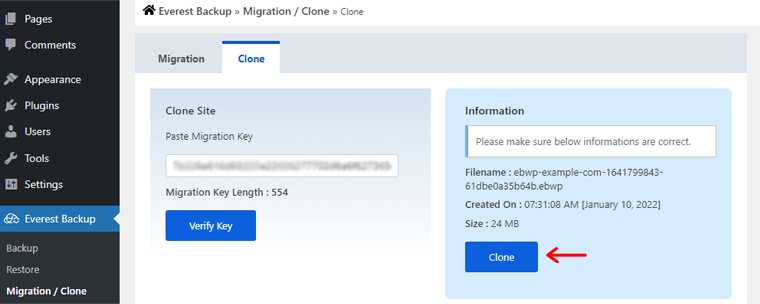
بعد ذلك ، سترى مربع "Clone" على اليمين كما هو موضح في لقطة الشاشة أعلاه. انقر فوق خيار "استنساخ" .
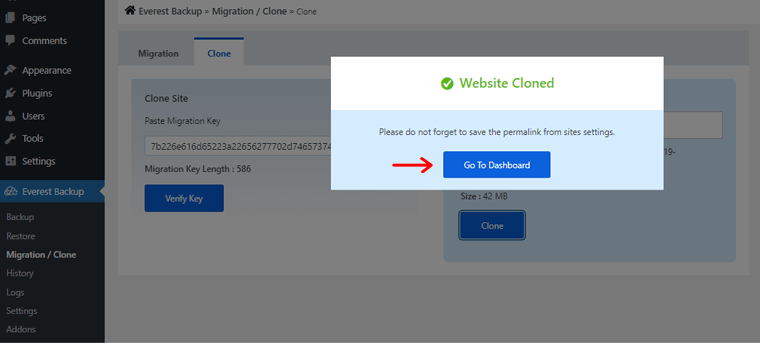
بعد ذلك ، سترى المربع المنبثق "Website Cloned" . أسفل ذلك مباشرةً ، سترى أيضًا خيار "الانتقال إلى لوحة التحكم" . عند النقر فوقه ، سيتم توجيهك نحو صفحة تسجيل الدخول.
علاوة على ذلك ، عند النقر فوق خيار السجل الخاص بـ Everest Backup ، يمكنك رؤية محفوظات Clone للموقع.
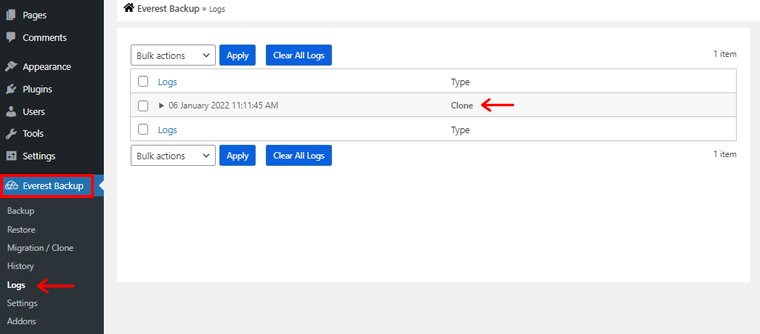
للقيام بذلك ، انتقل إلى Everest Backup في شريط التنقل الأيمن وانقر على خيار "تسجيل الدخول" . بعد ذلك ، سترى الصفحة كما هو موضح أعلاه.
ز) دعم العملاء في النسخ الاحتياطي ايفرست
يعد دعم العملاء أمرًا بالغ الأهمية لأي شخص يستخدم منتجًا أو خدمة عبر الإنترنت ، مثل مكون WordPress الإضافي. سواء كنت محترفًا أو مبتدئًا ، يجب عليك دائمًا فحص خدمات دعم العملاء للمنتج قبل استخدامه.
يقدم لك المكون الإضافي Everest Backup خدمات دعم عملاء رائعة لمساعدتك في استفساراتك.
بادئ ذي بدء ، يمكنك نشر أسئلتك في منتدى الدعم الخاص به على WordPress.org. سوف يجيبون على استفساراتك في أقرب وقت ممكن.
بعد ذلك ، يمكنك الانتقال إلى قسم الدعم في شريط التنقل بالموقع الرسمي لبرنامج Everest Backup الإضافي. من هناك ، يمكنك العثور على صفحة الأسئلة الشائعة (FAQs) الخاصة بهم مع الكثير من الأسئلة والإجابات المفيدة حول استخدام البرنامج المساعد.

علاوة على ذلك ، فإنه يوفر أيضًا خدمة دعم عملاء البريد الإلكتروني الشخصية. لذلك ، إذا تلقيت أي نوع من رسائل الخطأ أثناء استخدام هذا المكون الإضافي ، فيمكنك إرسال بريد إلكتروني على [email protected] .
يمكنك أيضًا تقديم لقطات شاشة لرسالة الخطأ وملف سجل وتفاصيل حول نظامك على البريد الإلكتروني.
بهذه الطريقة ، يمكنك الآن استخدام هذا البرنامج المساعد دون أي صعوبة.
ح) إيجابيات وسلبيات النسخ الاحتياطي ايفرست
هناك إيجابيات وسلبيات لكل مكون إضافي. لذلك ، في هذا الاستعراض ، سنزودك بمجموعة من إيجابيات وسلبيات المكون الإضافي Everest Backup.
الايجابيات من Everest Backup
إيجابيات المكون الإضافي Everest Backup هي:
- البرنامج المساعد سهل الاستخدام للمبتدئين وهو سهل الاستخدام.
- مكون إضافي قوي مع ميزات متقدمة حيث يمكنك النسخ الاحتياطي والاستعادة والترحيل والاستنساخ من مكون إضافي واحد.
- يوفر نسخة احتياطية من موقع WordPress الخاص بك على Google Drive الخاص بك.
- يمكنك الحصول على إشعار باستكمال النسخ الاحتياطي في رسائل البريد الإلكتروني الشخصية الخاصة بك.
- تسجيل الخروج التلقائي من حساب Google الخاص بك بمجرد اكتمال النسخ الاحتياطي.
- سجلات يمكن قراءتها من قبل الإنسان لفهم ما يحدث في موقع WordPress الخاص بك.
سلبيات النسخ الاحتياطي ايفرست
سلبيات المكون الإضافي Everest Backup هي:
- يجب عليك ربط حساب Google الخاص بك مرة أخرى لاستعادة وترحيل / استنساخ موقعك.
- لديها دعم العملاء المحدود.
يحتوي المكون الإضافي Everest Backup بالتأكيد على مزايا كافية لتحمل سلبياته القليلة. ومع ذلك ، إذا لم تكن متأكدًا ، فيمكنك الاطلاع على بدائل مختلفة لها.
في الجزء التالي من مراجعة Everest Backup هذه ، سنستعرض بعض البدائل.
ط) بدائل النسخ الاحتياطي ايفرست
يساعدك المكون الإضافي Everest Backup في النسخ الاحتياطي واستعادة وترحيل واستنساخ موقع WordPress الخاص بك. وبالمثل ، هناك مكونات إضافية للنسخ الاحتياطي في WordPress لها وظائف مماثلة.
ومن أشهرها:
1. UpdraftPlus

UpdraftPlus هو مكون إضافي مجاني ووردبريس شائع على نطاق واسع يجعل من السهل إنشاء واستعادة النسخ الاحتياطية للموقع. مع وجود أكثر من ثلاثة ملايين تثبيت نشط ، فهو البرنامج الإضافي المجاني الأكثر استخدامًا للجدول الزمني والنسخ الاحتياطي.
يوفر هذا المكون الإضافي واجهة سهلة الاستخدام تجعل إنشاء النسخ الاحتياطية وضبط الإعدادات أمرًا بسيطًا ، حتى بالنسبة للمبتدئين. يمكنك ترتيب نسخ احتياطية تلقائية متكررة لبيانات موقع الويب الخاص بك وقاعدة البيانات على فترات زمنية مختلفة.
وبالمثل ، يعد إعداد UpdraftPlus باستخدام WordPress أمرًا سهلاً ولا يتطلب سوى الحد الأدنى من الخبرة الفنية. كما أنه يعمل مع Dropbox و Google Drive و Amazon S3 وخدمات التخزين السحابية الأخرى.
2. ترحيل WP الكل في واحد

يعد WP Migration الكل في واحد مكونًا إضافيًا للنسخ الاحتياطي صديقًا للمبتدئين لتصدير موقع WordPress الخاص بك دون أي مهارات تقنية. إنه حل سحب وإفلات بسيط يسمح لك بتحميل موقع الويب الخاص بك بسرعة وسهولة إلى العديد من المواقع.
وهو يدعم خدمات التخزين السحابية العليا ويتزامن بسهولة. يساعدك هذا على ترحيل موقع WordPress الخاص بك إلى الخدمات السحابية مثل Dropbox و Google Drive و OneDrive و AmazonS3 والمزيد. أيضًا ، ليس لديه أي قيود على حجم تحميل الملف.
علاوة على ذلك ، فهو مكون إضافي احتياطي محسّن تمامًا للجوّال. هذا يجعل من السهل إجراء نسخ احتياطي وترحيل WordPress عندما تكون بعيدًا عن المنزل أو المكتب.
3. BlogVault

BlogVault هو مكون إضافي آخر للنسخ الاحتياطي موثوق به مع تخزين سحابي مجاني بالإضافة إلى بيئة التدريج. لا يستغرق الأمر سوى بضع دقائق لبدء استخدام BlogVault ، ويتم تشغيله في لمح البصر. تجعل مهام سير العمل الآلية من السهل استخدامها ولا تتطلب مهارات تقنية.
إنه أكثر من مجرد مكون إضافي لأنه يحتوي على كل ما قد يتطلبه موقع الويب الخاص بك في مكان واحد. بشكل أساسي ، يحتوي على ميزات مثل النسخ الاحتياطي لـ WordPress ، والاستعادة ، والتدريج ، والترحيل ، بالإضافة إلى إدارة الموقع.
علاوة على ذلك ، تتم جميع أعمال المعالجة الخاصة به على الخادم الخاص به. نتيجة لذلك ، لن يؤدي ذلك إلى إبطاء سرعة موقع WordPress الخاص بك.
إذا كنت تريد معرفة المزيد من المكونات الإضافية الاحتياطية ، فيمكنك الاطلاع على مقالتنا حول أفضل المكونات الإضافية للنسخ الاحتياطي في WordPress.
ي) الحكم النهائي - هل يستحق البرنامج المساعد للنسخ الاحتياطي في Everest المحاولة؟
بعد قراءة هذه المراجعة الشاملة ، قد يكون لديك بالفعل فهم جيد لهذا المكون الإضافي Everest Backup. أيضًا ، ربما تكون قد عرفت إجابة سؤالك.
أي ما إذا كان المكون الإضافي Everest Backup يستحق المحاولة أم لا. الجواب بالتأكيد ؛ نعم ، نعم ، ونعم !
لتلخيص هذا الاستعراض ، يعد المكون الإضافي Everest Backup أحد الإضافات الاحتياطية الناشئة والقوية المتوفرة في السوق. إنه بالتأكيد سهل الاستخدام ولكنه يحتوي على ميزات ووظائف قوية.
يمكنك النسخ الاحتياطي والاستعادة والترحيل وكذلك النسخ من نفس المكون الإضافي. علاوة على ذلك ، فإنه يوفر نسخًا احتياطيًا للتخزين السحابي ، وتقارير متقدمة ، وسجلات يمكن للبشر قراءتها ، وأكثر من ذلك بكثير. هذا بالتأكيد يجعل المكون الإضافي Everest Backup يستحق المحاولة.
ومع ذلك ، نشجعك على تثبيت واختبار هذا المكون الإضافي على موقع اختبار (مضيف محلي) قبل الاعتماد فقط على كلماتنا. بهذه الطريقة ، ستحصل على معرفة أفضل بميزات ووظائف المكون الإضافي Everest Backup.
خاتمة
وهذا كل ما في الأمر. لقد وصلنا إلى نهاية مراجعة المكون الإضافي Everest Backup. نأمل مخلصين أن تستمتع بمقالة مراجعة Everest Backup هذه.
من هذا الاستعراض ، نعتقد أنك أدركت أيضًا أن المكون الإضافي Everest Backup هو بالتأكيد أحد المكونات الإضافية القوية الناشئة ذات الإمكانات المتقدمة. ومتحمسون بنفس القدر لاستخدامه على موقعك.
إذا كان لديك أي أسئلة أخرى ، فيرجى تركها في منطقة التعليقات. سنفعل ما بوسعنا لمساعدتك. يمكنك أيضًا مشاركة تجربتك إذا كنت قد استخدمتها. سيكون من الرائع أن نسمع منك.
أيضًا ، قد ترغب في قراءة مقالاتنا الأخرى ، وهي أفضل المكونات الإضافية لأمان WordPress والمكونات الإضافية لتحسين سرعة WordPress.
أخيرًا ، تذكر أن تعجب بنا على Facebook وتابعنا على Twitter لمزيد من المحتوى المحدث.
